
Si tienes un canal en YouTube, tengas los suscriptores que tengas, ahora podrás transmitir en vivo desde su página web. Lo único que necesitarás es un ordenador con cámara web y una buena conexión a Internet. Desde hoy ya es posible transmitir todas tus filias, fobias, tutoriales, mascotas, lo que se te ocurra y compartirlo con todos tus contactos. Hasta tus teorías conspiranoicas. ¿Cómo hacerlo? Muy sencillo y rápido.
Advertencia antes de seguir: de momento, YouTube en vivo solo desde la página web solo funciona en el navegador Chrome. En un futuro se espera que YouTube amplíe la oferta a otros navegadores tan usados como Firefox pero, de momento, tendrás que usar el de Google. Una vez que tengas abierto el navegador de Chrome, lo único que tendrás que hacer es entrar en youtube.com/webcam y dar permiso a que YouTube acceda a la webcam de tu ordenador.
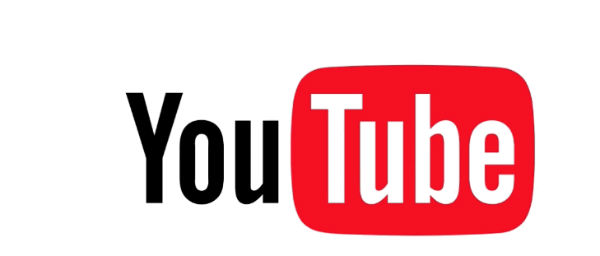
Así funciona la emisión en streaming de YouTube
Te aparecerá esta pantalla donde podremos poner el nombre a nuestro directo además de varias opciones como elegir el micrófono desde el que queremos hablar, la resolución de la webcam y, en configuración avanzada, activar o no el chat de conversaciones mientras estamos en el streaming en directo. Podremos también activar la restricción de edad, si estimamos que el contenido que vamos a subir es solo para adultos y si vamos a emitir contenido publicitario o patrocinado.
Y, por supuesto, podemos configurar el directo para que todo el mundo pueda vernos o para que solo nos puedan acompañar mediante un enlace que nosotros mismos proporcionemos.
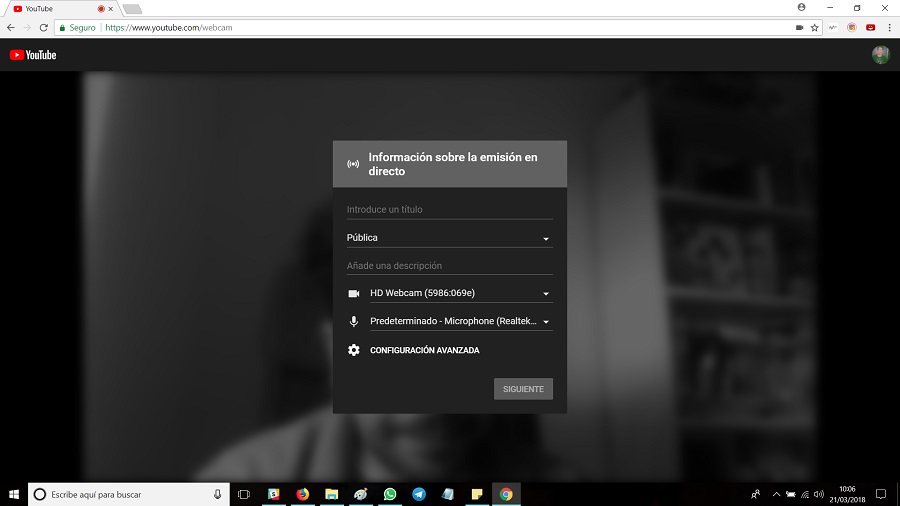
Una vez tengamos todo bien configurado, tenemos tres segundos (la cuenta atrás aparece en pantalla) para que YouTube nos haga una foto y aparezca como miniatura del streaming en directo. ¡No olvides sonreír!
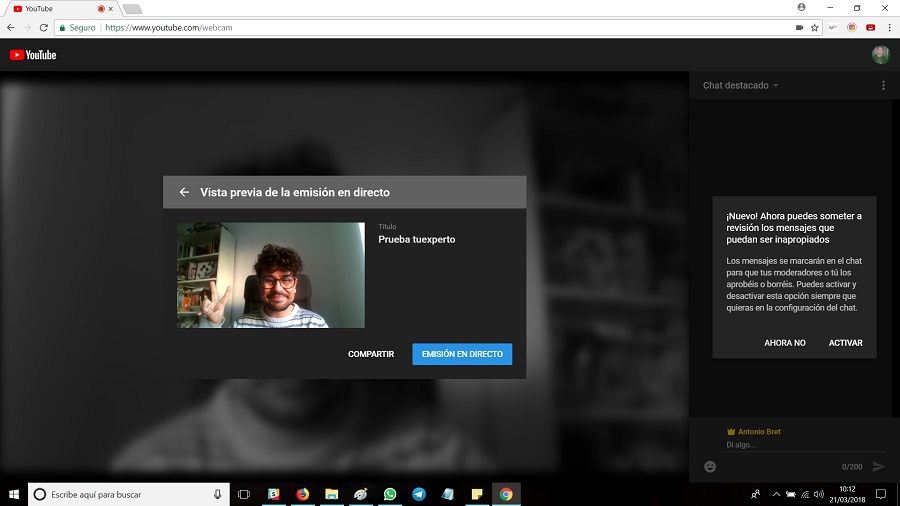
Para comenzar la emisión en directo, solo tienes que pulsar en la casilla azul que YouTube te ofrece a propósito. Esta es la pantalla de la emisión en directo mientras se produce.
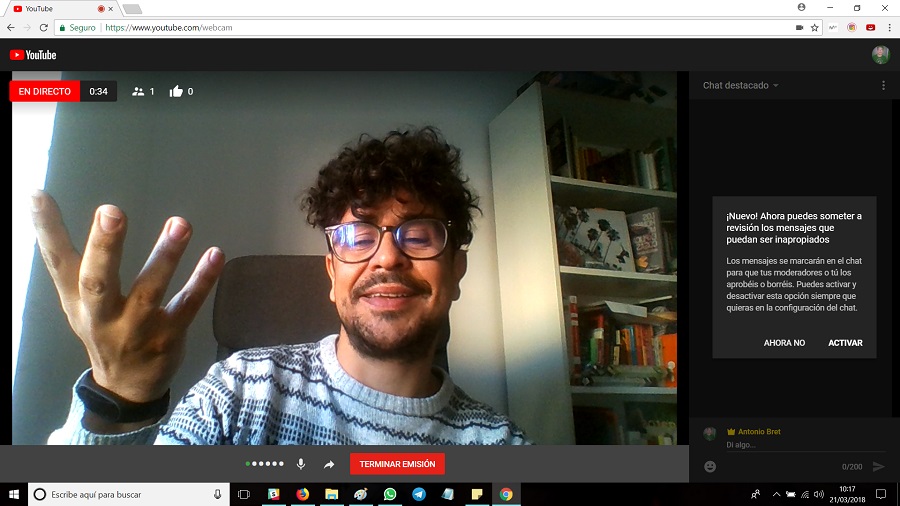
Por un lado, tenemos el tiempo que llevamos de emisión: a su lado, el número de participantes y los ‘Me Gusta’ que recibamos. A un lado, tendremos la conversación que se genere durante nuestra emisión. En la parte inferior, tenemos el micro, que podremos activar o desactivar al gusto y el botón de compartir. Este botón nos genera un enlace para que nuestros amigos puedan vernos, ya sea nuestra emisión pública o privada. Si pulsamos ‘Terminar emisión’ la página nos pedirá confirmación definitiva.
Finalizando el streaming en YouTube
Esta es la pantalla que te aparece en cuanto terminas tu emisión en directo en YouTube. Contiene información relevante de la misma, como el número de reproducciones, récord de espectadores a la vez, la duración o el tiempo medio de reproducción.
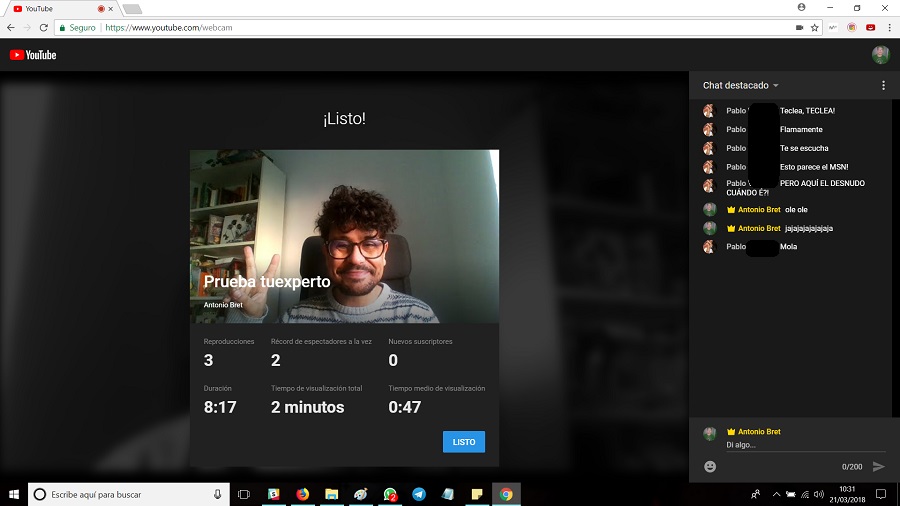
Al pulsar en ‘Listo’ tendremos nuevas opciones de configuración con respecto al vídeo de streaming en directo finalizado. Podemos asignarle una licencia, por si queremos que pueda ser compartido sin pedir derechos de autor. Podremos editar el nombre del vídeo, añadir etiquetas, así como estadísticas detalladas referentes a la monetización si es que tuvieses cuenta AdSense.
En definitiva, hemos quedado bastante satisfechos con el nuevo streaming en directo de YouTube. Nos ha ofrecido una buena calidad de imagen y quienes nos han acompañado obtenían un buen sonido y sin cortes. Esperamos ver pronto este nuevo servicio en otros navegadores para así aumentar la experiencia entre los usuarios de YouTube. Hasta entonces, ¡Buen directo!





De acuerdo, todo eso esta muy bien, pero me gustará saber cómo compartir la pantalla en la emisión en directo, en la emisión del vídeo en cuestión.